excel 中如何插入与设置SmartArt图形的设置
Microsoft Excel是Microsoft为使用Windows和Apple Macintosh操作系统的电脑编写的一款电子表格软件。直观的界面、出色的计算功能和图表工具,再加上成功的市场营销,使Excel成为最流行的个人计算机数据处理软件。
SmartArt图形可以将信息和观点以视觉化的形式表现出来,在工作表中使用SmartArt图形可以生动地说明各种概念性的材料。在excel中插入和设置SmartArt图形的操作步骤如下:
??? 一、插入SmartArt图形
? ? 1、切换到“插入”选项卡,在“插图”组中单击“插入SmartArt图形”,如图1所示。
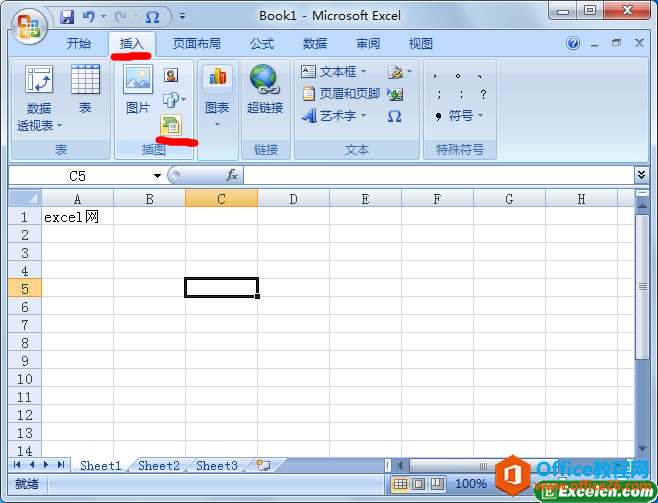
图1
? ? 2、我们可以看到SmartArt图形共分为7种类型,我们可以根据自己的需要选择SmartArt图形,在弹出的“选择SmartArt图形”对话框左侧列表中选择“流程”选项,在对话框右侧选择“基本流程”选项,单击“确定”按钮,如图2所示。
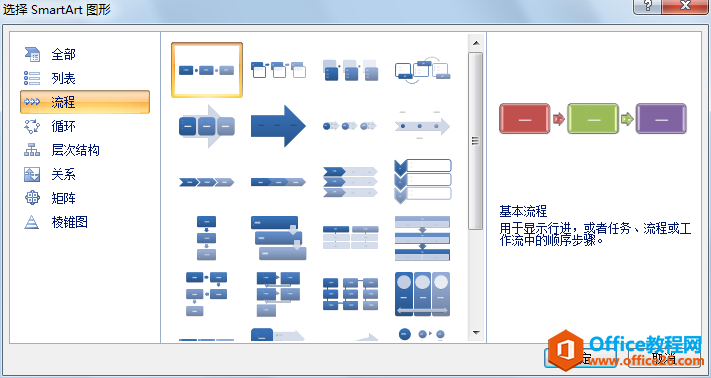
图2
? ? 3、此时既可在工作表中显示插入的SmartArt图形,并在文本框中输入文字,如图3所示。调整SmartArt图形的位置只需要拖动SmartArt图形即可。
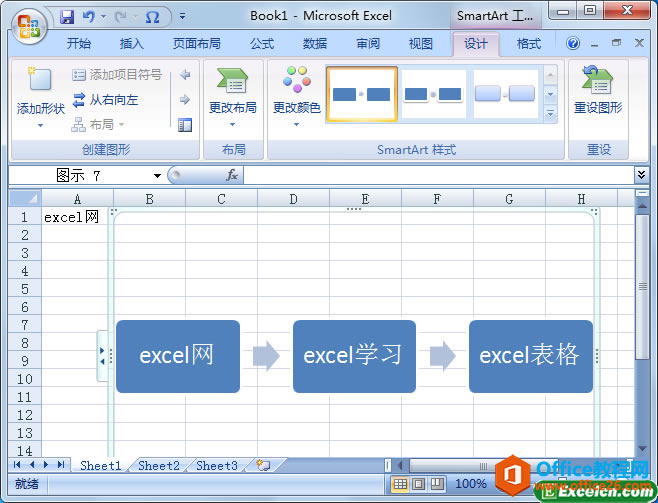
图3
??? 二、设置excel中SmartArt图形的样式
? ? 1、选中SmartArt图形,切换到“设计”选项卡,在“SmartArt样式”组中单击“更改颜色”下拉按钮,在弹出的下拉面板中随便选择一个选系那个,如图4所示。
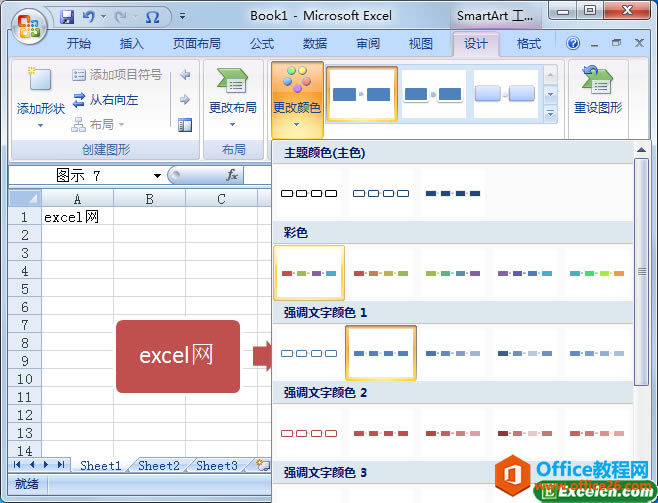
图4
? ? 2、在“SmartArt样式”组中单击总体外观样式按钮,在弹出的面板中选择“嵌入”选项,如图5所示。
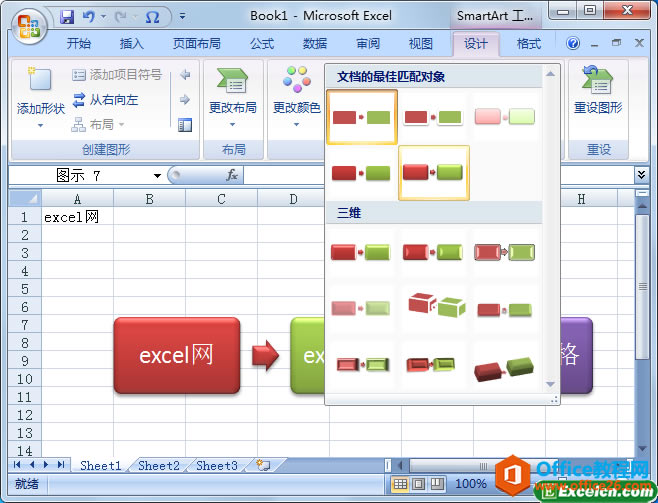
图5
? ? 3、经过简单的几个操作步骤,我们自定义的SmartArt图形就出来了,如图6所示。
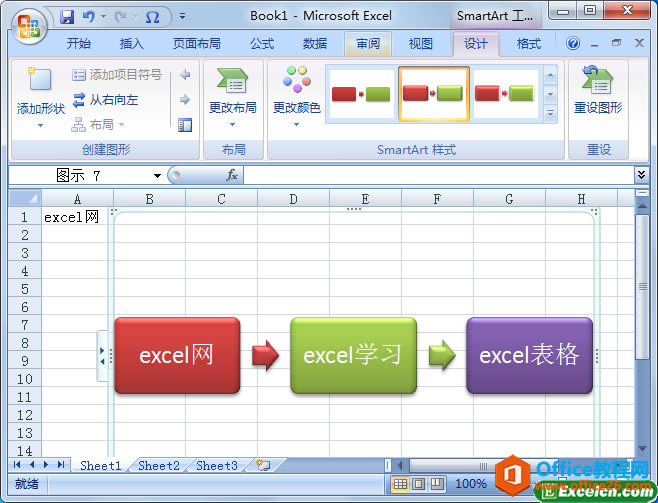
图6
? ? SmartArt图形不经可以给excel表格增加专业化,修改SmartArt图形的样式,还可以美化真个excel工作簿,我们还可以对excel工作表中插入和设置的SmartArt图形修改布局,我们只需要单击“布局”组中的“更改布局”下拉按钮,在弹出的列表中选择想要修改的布局即可。?
Excel整体界面趋于平面化,显得清新简洁。流畅的动画和平滑的过渡,带来不同以往的使用体验。
……